Fügen Sie Google Apps Email zu iPhone, iPad oder iPod touch hinzu

Das Hinzufügen einer regulären E-Mail-Adresse zu Ihren iOS-Geräten ist ganz einfach. Ein Google Apps-E-Mail-Konto kann jedoch etwas kniffliger sein. Hier ist wie.
Das Einrichten eines persönlichen Google Mail-Kontos auf Ihrem iDevice ist eineunkomplizierter Prozess. Das Hinzufügen eines Google Apps-E-Mail-Kontos kann jedoch etwas schwieriger sein. So fügen Sie Ihrem iDevice mit iOS 5 Ihre Google Apps-E-Mail-Adresse hinzu.
Fügen Sie Google Apps Email zum iOS-Gerät hinzu
Melden Sie sich in Ihrem Google Apps-Konto an und rufen Sie die E-Mail-Einstellungen auf.
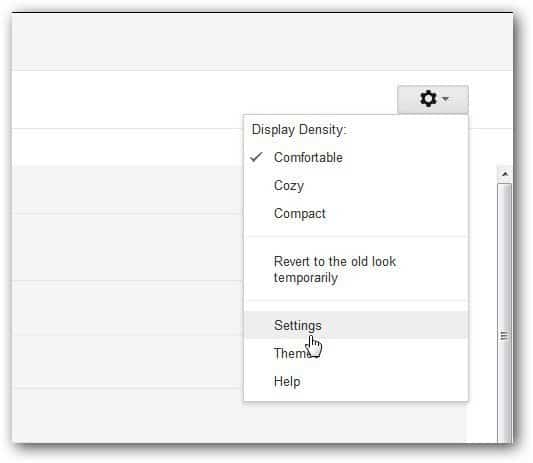
Wählen Sie Weiterleitung und POP / IMAP und dann IMAP aktivieren.

Gehen Sie jetzt auf Ihrem iPhone, iPad oder iPod touch zu Einstellungen >> Mail, Kontakte, Kalender. Tippen Sie anschließend auf Konto hinzufügen.
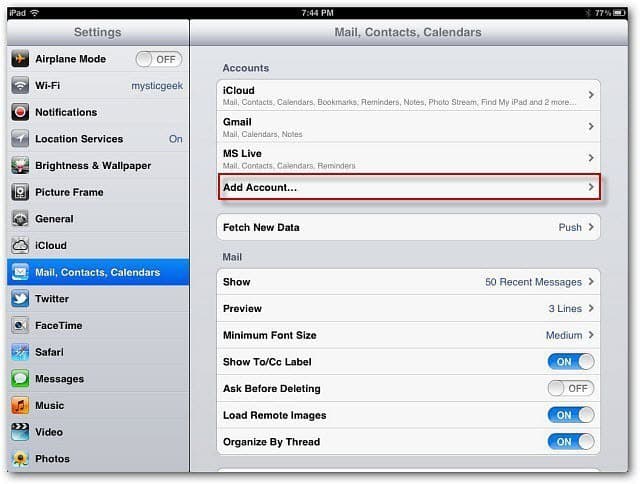
Tippen Sie anschließend in der Liste der Dienste auf Google Mail.

Stellen Sie sicher, dass Sie Ihre vollständige Website-E-Mail-Adresse in das Feld Name und Adresse eingeben. Zum Beispiel würde ich in beiden Feldern brian@groovypost.com eingeben. Geben Sie Ihr Passwort und Ihre Beschreibung ein und tippen Sie auf Weiter.

Wenn Sie Probleme haben, machen Sie unter ErweitertStellen Sie sicher, dass Incoming Server auf Use SSL (SSL verwenden) und On (Ein) eingestellt ist und der Server-Port 993 ist. Stellen Sie außerdem sicher, dass der Postausgangsserver auf Use SSL (SSL verwenden) und Server-Port 587 eingestellt ist.
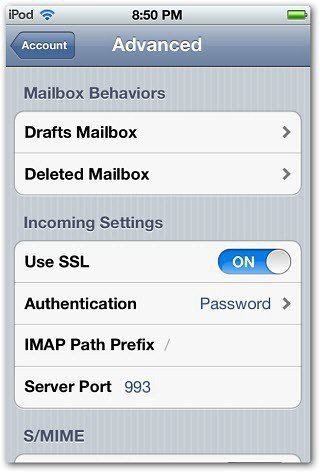

Sie können jetzt E-Mails von Ihrem iDevice über die E-Mail-Adresse Ihres Google-Kontos senden und empfangen.










Hinterlasse einen Kommentar